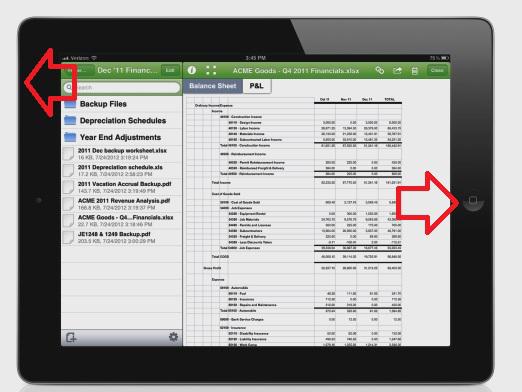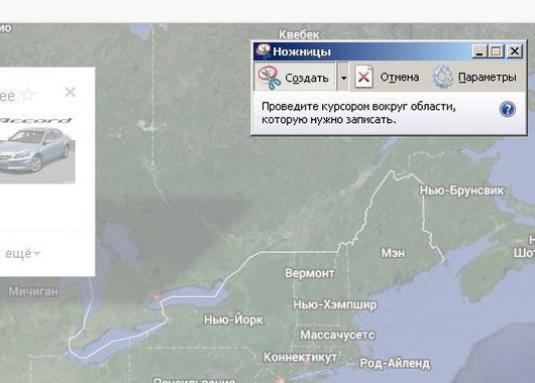Comment faire une capture d'écran dans Windows 7?

Regarder la vidéo



Il y a beaucoup d'applications pour créercaptures d'écran, mais il n'est pas nécessaire de les utiliser dans Windows 7. L'utilitaire "Scissors" est déjà intégré dans le système d'exploitation, qui fait parfaitement face à cette tâche. Sur la façon de l'utiliser pour faire une capture d'écran de l'écran dans Windows 7, nous allons parler de cet article. Vous pouvez également être intéressé par l'article Comment faire une capture d'écran de l'écran, qui raconte la création de captures d'écran dans les versions de Windows ci-dessous 7.
Comment faire une capture d'écran dans Windows 7
Pour exécuter le programme pour créercaptures d'écran, ouvrez le menu "Démarrer" et entrez le mot-clé "ciseaux" (sans les guillemets) dans le champ de recherche. Vous pouvez trouver un lien pour démarrer "Scissors" et vous-même - il se trouve dans la section "Tous les programmes> Standard".
Dans la fenêtre ouverte, cliquez sur la flèche à côté deCliquez sur le bouton "Créer" et choisissez la capture d'écran que vous voulez faire: l'écran entier, la fenêtre, le rectangle ou n'importe quelle forme. Si vous avez choisi de créer une capture d'écran de l'ensemble de l'écran, l'image terminée apparaîtra immédiatement. Si vous voulez faire une capture d'écran de la fenêtre, vous serez invité à sélectionner la fenêtre souhaitée. Si vous créez une capture d'écran d'une forme rectangulaire ou arbitraire, vous devez tracer la zone souhaitée sur l'écran.
Sur la capture d'écran créée, vous pouvez faire une inscriptionà l'aide des outils "Stylo" ou "Marqueur". Ensuite, la capture d'écran peut être enregistrée en cliquant sur le bouton sous la forme d'une disquette. Il y a aussi la possibilité de copier une image pour la coller dans un autre programme ou l'envoyer par e-mail.